
方法1:编辑系统注册表
失败的派系主要是由于对一个Microsoft组件的访问权限的机制的操作不正确,可以通过删除某个注册表分支来消除。
- 调用Registry Editor - 通过使用Win + R的组合运行它来实现“RUN”的最简单方法。接下来,输入Regedit请求窗口,然后单击“确定”。
- 去:
HKEY_LOCAL_MACHINE \ SOFTWARE \ Microsoft \ Windows NT \ CurrentVersion \ Image文件执行选项\ OSPPSVC.exe
刚刚,我们建议备份章节 - 突出显示图像文件执行文件夹,然后使用“文件”项 - 导出。
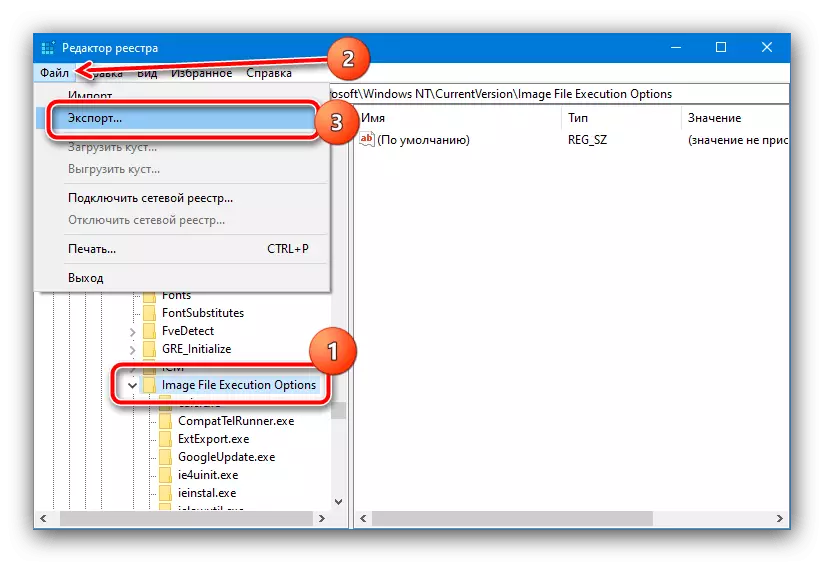
选择要卸载备份的位置,请询问他的名称,然后单击“保存”。
- 现在选择ospsvc.exe记录,单击它右键单击并选择“删除”。

确认您的意图。
- 重新启动计算机。
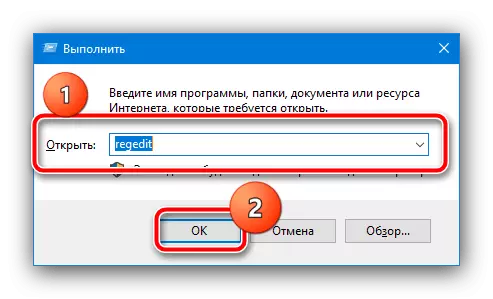

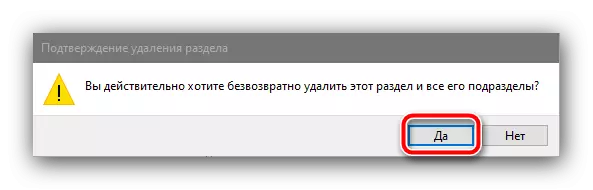
启动操作系统后,检查问题。如果消除,请使用以下方法之一。
方法2:调整对文件夹的访问
消除访问问题的第二种方法是在安装MS Office时使用计算机的文件系统执行某些操作。步骤如下:
- 收到错误后,关闭“安装向导...”并转到此地址:
C:\ Program Files \ Common Files \ Microsoft Shared \
完全(通过组合shift + del),删除officesoftwareprotectionPlatform目录。
- 再次运行注册表编辑器(请参阅方法1)并沿路径HKEY_CLASSES_ROOT \ APPID,单击最后一个PCM目录,然后选择“权限”。
- 在此窗口中,单击“添加”。
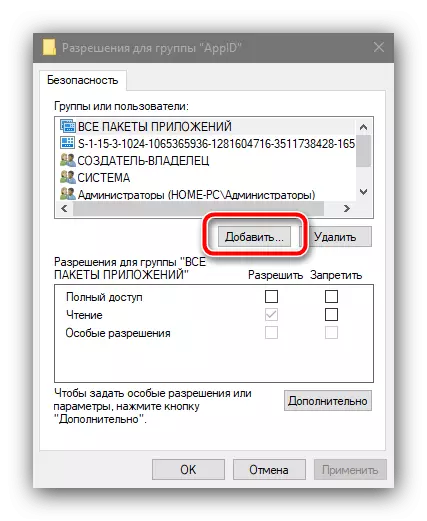
输入网络服务用户名,然后单击“检查”。
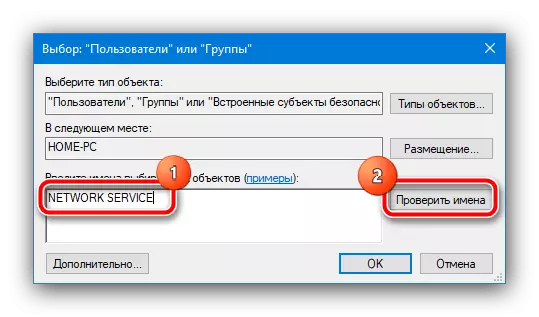
检查后,使用“确定”按钮。
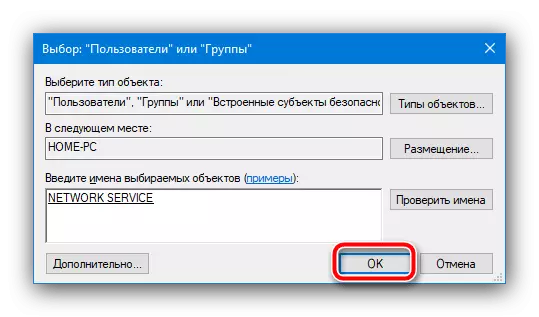
在“允许”列中,标记“完全访问”子句,然后单击“应用”和“确定”。
- 运行应用程序包安装程序并开始安装。不要担心如果再次出现错误,则它也是过程的一部分。如果不关闭“安装向导...”,请转到步骤1的地址,然后选择“officesSoftWareProtectionPlatform目录”,单击它并转到“属性”。

在此,打开“安全性”并使用“高级”按钮。
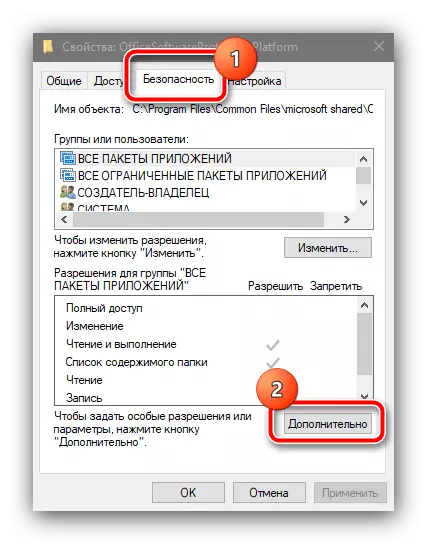
重复从步骤3向网络服务用户发出的权限,它们在任何地方都没有不同。唯一的添加是检查“替换所有子公司的权限...”选项。
- 现在您需要打开服务 - 您可以通过此处提到的“执行”工具来运行必要的管理单元,Service.msc请求。
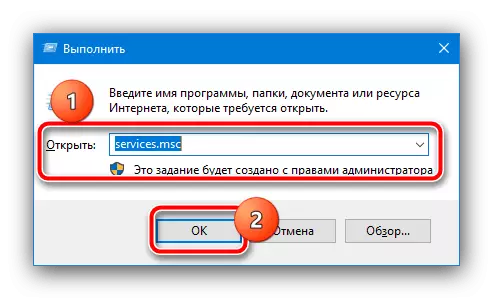
在Office软件保护平台名称列表中找到一个位置,单击PCM并选择“Run”。
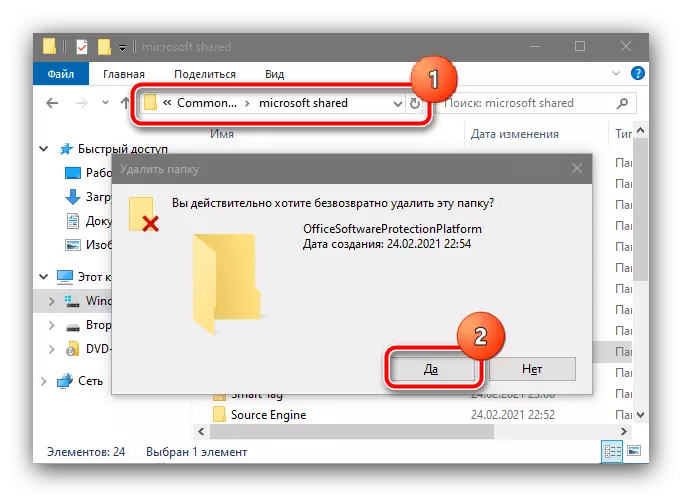
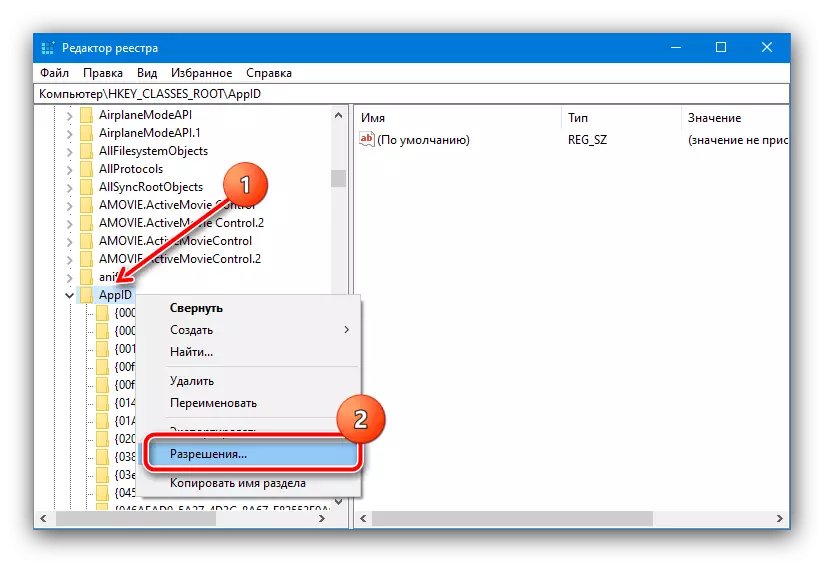
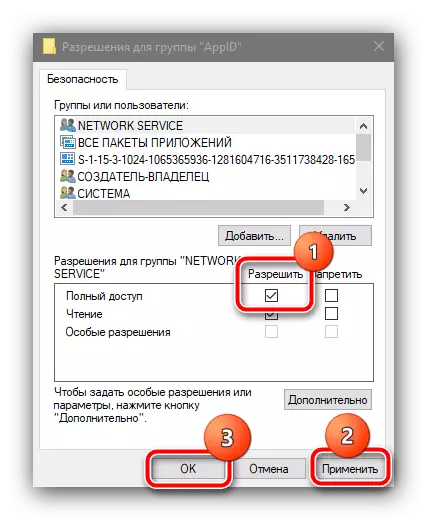
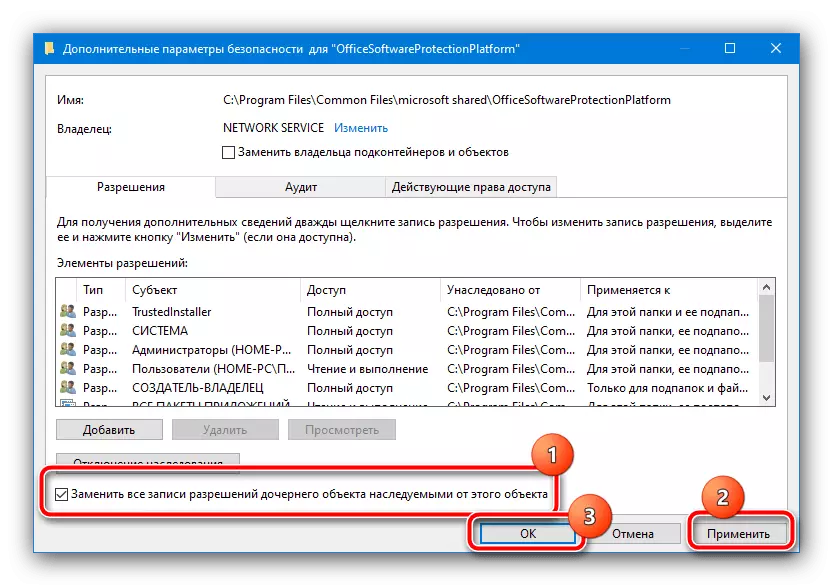

返回“安装程序”窗口,然后单击“重复”按钮 - 现在此过程必须在没有问题的情况下通过。
方法3:使用其他安装数据
有时,在安装程序的内容损坏的情况下,出现了所考虑的问题,例如,在下载过程中。如果既不是上述方法中的第二个也不有帮助,很可能会面临失败的安装程序。在这种情况下,您需要再次下载或复制或复制它,并且最好来自另一个来源。
